win11開(kāi)機(jī)死循環(huán)重啟解決方法
一些用戶(hù)在安裝win11系統(tǒng)后,出現(xiàn)了開(kāi)機(jī)死循環(huán)重啟的情況,這可能是因?yàn)槲覀冸娔X自動(dòng)更新了驅(qū)動(dòng)程序,并且驅(qū)動(dòng)程序與電腦不適配。這時(shí)候我們可以先重裝系統(tǒng),然后關(guān)閉驅(qū)動(dòng)更新來(lái)解決問(wèn)題。
win11開(kāi)機(jī)死循環(huán)重啟怎么辦1、因?yàn)槲覀儸F(xiàn)在進(jìn)不去系統(tǒng),所以只能先下載一個(gè)win11系統(tǒng)。【win11專(zhuān)業(yè)版下載】
2、然后準(zhǔn)備一個(gè)系統(tǒng)u盤(pán),使用u盤(pán)完成重裝系統(tǒng)。
3、安裝完成后,為了避免再出現(xiàn)這個(gè)問(wèn)題,需要關(guān)閉自動(dòng)更新驅(qū)動(dòng)。
4、首先打開(kāi)運(yùn)行,然后輸入“gpedit.msc”回車(chē)確定。
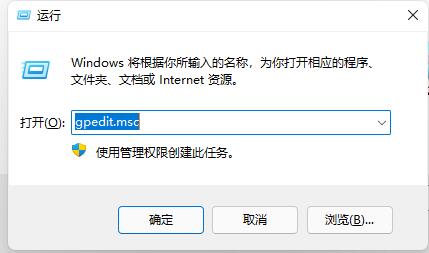
5、接著在管理模板中找到“Windows組件”
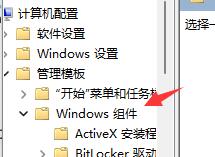
6、然后找到其中的“Windows更新”

7、接著進(jìn)入其中的“Windows update”文件夾,如圖所示。
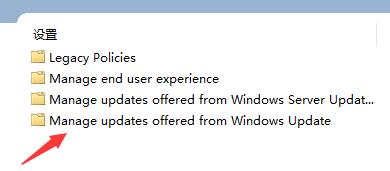
8、然后雙擊打開(kāi)“Windows更新不包括驅(qū)動(dòng)程序”
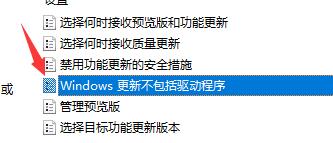
9、最后勾選其中的“已啟用”再保存就可以了。
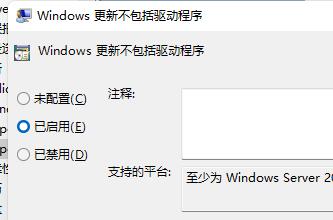
相關(guān)文章:win11開(kāi)機(jī)問(wèn)題的匯總 | win11更新卡在開(kāi)機(jī)界面解決方法
以上就是win11開(kāi)機(jī)死循環(huán)重啟解決方法了,大家快去解決死循環(huán)重啟的問(wèn)題吧。想知道更多相關(guān)消息還可以收藏好吧啦網(wǎng)。
以上就是win11開(kāi)機(jī)死循環(huán)重啟解決方法的全部?jī)?nèi)容,望能這篇win11開(kāi)機(jī)死循環(huán)重啟解決方法可以幫助您解決問(wèn)題,能夠解決大家的實(shí)際問(wèn)題是好吧啦網(wǎng)一直努力的方向和目標(biāo)。
相關(guān)文章:
1. Win11如何進(jìn)行優(yōu)化?Win11優(yōu)化性能教程2. vm虛擬機(jī)怎么安裝Win11系統(tǒng)?Win11系統(tǒng)安裝到vm虛擬機(jī)詳細(xì)圖文教程3. winsat.exe怎么關(guān)閉? winsat.exe進(jìn)程的關(guān)閉教程4. uos怎么格式化硬盤(pán)? UOS磁盤(pán)分區(qū)格式化的技巧5. Win11安裝助手在哪 Win11安裝助手怎么下載(附使用教程)6. 在FreeBSD上搭建Mac的文件及time machine備份服務(wù)7. Win11桌面沒(méi)有圖標(biāo)怎么解決?Win11桌面沒(méi)有圖標(biāo)解決教程8. 怎么在Windows 11中為音頻輸出選擇揚(yáng)聲器?9. 快速清理Windows垃圾和注冊(cè)表的方法10. 樹(shù)莓派64位系統(tǒng)安裝libjasper-dev顯示無(wú)法定位軟件包問(wèn)題

 網(wǎng)公網(wǎng)安備
網(wǎng)公網(wǎng)安備